Die Zeit spezifischen Angebote werden bei jedem Artikel einzeln gesetzt. Sie erstellen automatisch Rabatte, sobald all ihre Voraussetzungen auf einer Rechnung erfüllt sind.
Zeit spezifische Angebote erstellen
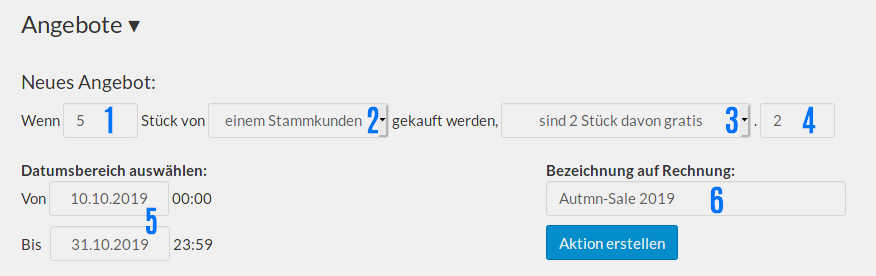
Schritt 1: Minimum-Menge Bestimmen.
Bestimmen Sie, ab welcher Menge an gekauften Artikeln dieses Produktes ein Kunde in den Genuss der Aktion kommen soll. Ändern Sie dazu einfach die erste Zahl, in der Standardmäßig eine eins steht. Diese kann auch eine Kommazahl sein. Und sobald der Kunde die hier definierte Menge auf seiner Rechnung stehen hat, wird ihm automatisch der Rabatt zuteil.
Schritt 2: Welche Kunden haben das Recht auf dieses Angebot?
Entscheiden Sie, ob dieser Rabatt für jeden Kunden gedacht ist, indem Sie im zweiten Feld (dem Kundenfeld) “von einem Kunden” wählen.
Oder entscheiden Sie sich, eine Aktion exklusive für registrierte Nutzer zu erstellen. Hierbei wählen Sie im Kundenfeld bitte “von einem Stammkunden” aus.
Achtung: Bei Aktionen, nur für Stammkunden, wird der Rabatt lediglich gewährt, wenn die Rechnung einem Kunden zugewiesen ist und danach noch ein Artikel der Rechnung hinzugefügt wird.
Schritt 3: Wählen Sie die Art des Angebots.
Es gibt drei verschiedene Arten von Angeboten, aus denen Sie wählen können:
Wählen Sie “gibt es einen Rabatt”, um beim Erreichen der, in Schritt 1 definierten, Minimum-Menge eben jenen Rabatt zu gewähren. Wenn die doppelte Minimum-Menge gekauft wird, wird ein zweiter Rabatt erstellt. Bei der dreifachen Menge, ein dritter Rabatt und so weiter. Die Produkte dazwischen bekommen keinen Rabatt.
Wählen Sie “gibt es pro Artikel einen Rabatt”, um beim Erreichen der Minimum-Menge eben jenen Rabatt für jeden bis dahin gekauften Artikel dieses Typs zu gewähren. Jeder weitere gekaufte Artikel erzielt noch einmal diesen Rabatt.
Wählen Sie “sind __ Stück davon gratis”, um ein klassisches 3 zum Preis von 2 Angebot zu erstellen.
Schritt 4: Wählen Sie den Rabatt.
Wenn Sie in Schritt 3 “gibt es einen Rabatt” oder “gibt es pro Artikel einen Rabatt” gewählt haben, schreiben Sie nun in das Feld neben jener Auswahl den Preis, der von der Rechnung abgezogen werden Soll. Sie haben hierbei auch die Möglichkeit sich zwischen einem Euro Betrag oder einer prozentualen Angabe zu entscheiden. Wählen Sie dazu einfach am Ende der Zeile “Euro” oder “Prozent” aus.
Wenn Sie in Schritt 3 “sind __ Stück davon gratis” gewählt haben, füllen Sie in das Feld am Ende der Zeile die Menge ein, die für den Kunden gratis sein soll.
Schritt 5: Wählen Sie eine Zeitspanne.
Wählen Sie Beginn-, und Enddatum unter dem Punkt “Datumsbereich auswählen” aus, zwischen denen das Angebot gültig ist.
Achtung: Angebote starten immer um null Uhr des gewählten Tages und enden um 23 Uhr 59 des Endtages.
Schritt 6: Wählen Sie einen Namen.
Tragen Sie im Feld “Bezeichnung auf der Rechnung” einen Namen ein, der auf der Rechnung stehen soll.
(Beispiele: “Halloween Aktion”, “Summer Sale”, “Kauf 3 zahl 2”, …)
Zeit spezifische Angebote recyclen
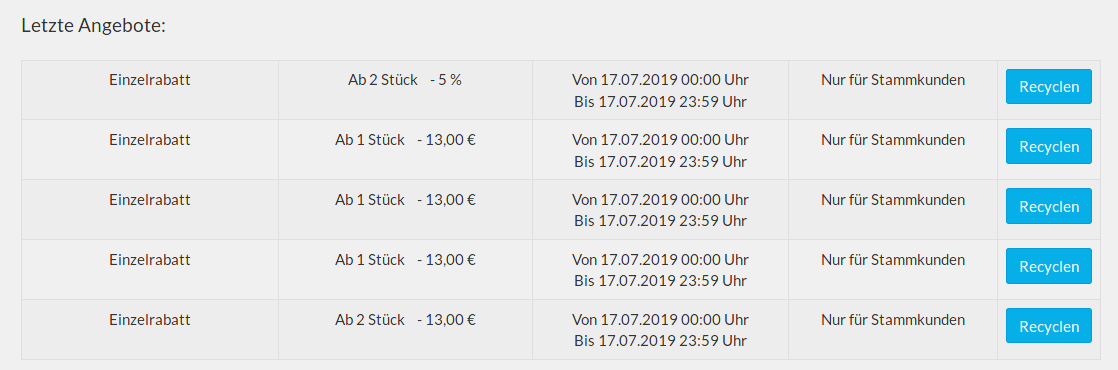
Es kann immer nur eine Aktion auf einmal pro Artikel laufen. Wenn eine Aktion abgelaufen wird oder von Ihnen selbstständig beendet wird, so wandert diese automatisch in die Anzeige “Letzte Angebote”, die sich unter dem erstellen befindet.
In den letzten Angeboten werden die fünf zuletzt geendeten Angebote mit ihren wichtigsten Informationen angezeigt.
Ebenfalls hier kann ein ehemaliges Angebot als Vorlage für ein neues Angebot herangezogen werden. Mit einem Knopfdruck auf “Recyclen” werden alle benötigten Daten (abgesehen von Start-, und Enddatum) in das darüber befindliche Formular geschrieben und müssen nur noch bestätigt werden.
